Agregar carpetas, programas, archivos a la computadora con Windows Explorer
Miscelánea / / February 11, 2022

Lo más especial de la pantalla de inicio de Windows 8 es que puede
fijar casi cualquier cosa
, desde archivos y carpetas hasta aplicaciones y sitios web en él. Windows 7 tampoco es malo, puedes
anclar fácilmente aplicaciones, carpetas,
sitios web y otros
elementos a la barra de tareas
. Del mismo modo, puede colgar
cualquier archivo, carpeta o
ejecutable en el menú Inicio
.
Hoy veremos un truco único. Hablaremos sobre la fijación de elementos en la ventana del explorador, especialmente en la pantalla de la computadora, que generalmente contiene solo los íconos de la unidad, como se muestra en la imagen a continuación. La ventaja aquí es que muchos usuarios tienden a navegar a esta pantalla cuando necesitan acceder a carpetas de uso frecuente. Les gusta comenzar desde el disco C: y con el tiempo se convierte en un hábito que no se puede cambiar fácilmente. Entonces, ¿por qué no anclar las carpetas más utilizadas allí mismo para facilitar las cosas?
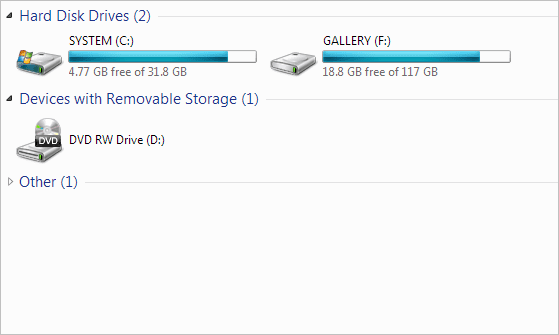
Consejo genial: Aquí hay un consejo de productividad: formas de acceder rápidamente a las carpetas más utilizadas en Windows 7.
La actividad de fijación es en realidad un proceso de creación de un acceso directo a un elemento en otro lugar. Incluso hoy, haremos precisamente eso. Haga clic derecho en la pantalla de la computadora (en la ventana del explorador) y cree un acceso directo. Vaya... no puedes hacerlo. No existe tal opción (y por eso este artículo).
El proceso es indirecto y estamos preparados para descubrirlo. Siga los pasos a continuación y aprenda cómo hacerlo realidad.
Paso 1: Abra la ventana del explorador, escriba atajos de red y golpear Ingresar.
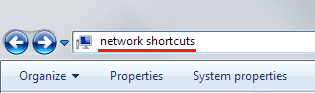
Eso debería abrir el siguiente directorio. Puede llegar a la ubicación manualmente o por cualquier otro medio que sea fácil para usted.
C:\Usuarios\\AppData\Roaming\Microsoft\Windows\Network Shortcuts
Paso 2: Ahora, puede crear un acceso directo a cualquier archivo, carpeta o aplicación en esta ubicación. De hecho, también puedes mover el elemento original o crear otros nuevos.
Para crear un acceso directo, haga clic derecho en un espacio vacío en atajos de red y navegar a Nuevo -> Acceso directo.
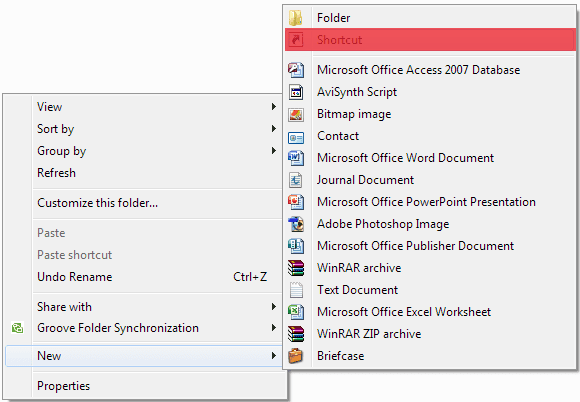
Entonces, Navegar a la ubicación deseada y agregue el acceso directo.
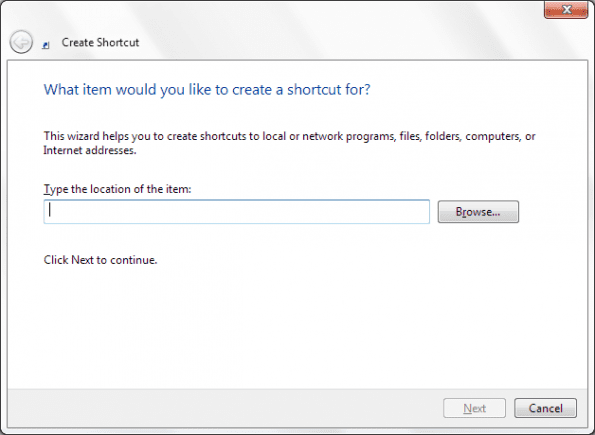
Cuando haya terminado y regrese a la pantalla de la computadora, podrá ver los elementos que ha agregado allí. Verifique la imagen a continuación, he agregado dos elementos.
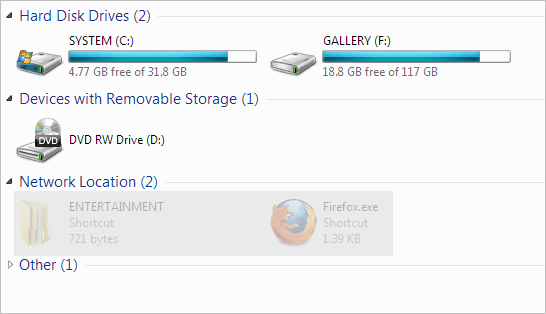
Además de lo que hemos visto, puede agregar muchas carpetas especiales y aplicaciones de Windows como el Panel de control, la Papelera de reciclaje, el Menú de inicio, el cuadro de diálogo Ejecutar, el Símbolo del sistema, etc. Los ejecutables para estos elementos generalmente se colocan en el directorio C:\Windows\System32. Solo necesita hacerlo bien mientras crea un acceso directo.
También hay un truco de registro para agregar elementos especiales. Así es cómo:-
Paso 1: Abierto Correr cuadro de diálogo presionando Windows + R. Luego escribe regeditar y golpear Ingresar abrir Editor de registro.

Paso 2: Navegue a la siguiente ubicación.
HKEY_LOCAL_MACHINE\SOFTWARE\Microsoft\Windows\CurrentVersion\Explorer\MyComputer\NameSpace
Paso 3: En el panel derecho, haga clic derecho en un espacio vacío y cree un Nuevo -> Clave como se muestra en la imagen de abajo.
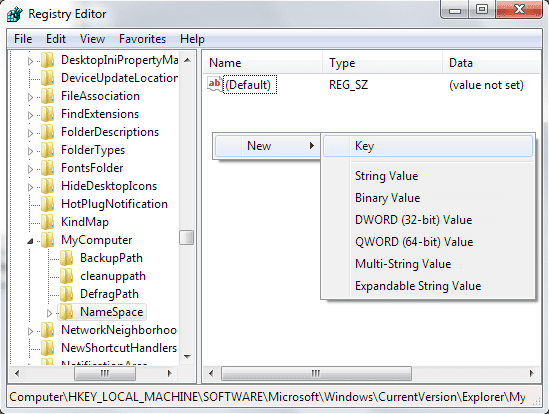
Etapa 4: Asigne un nombre a la clave con el GUID (UID global) de la aplicación que desea agregar allí.
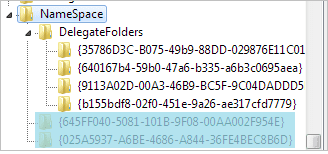
Aquí hay algunos GUID. Usted puede encontrar más en esta ubicación.
Los que cree de esta manera tendrán un menú contextual diferente. Por lo tanto, no podrá eliminar los elementos directamente. Tendrá que eliminar la entrada asociada de la Editor de registro.
Conclusión
¿No crees que esto es interesante? ¿No cree que puede acceder fácilmente a muchos elementos si los fija a la ventana de la computadora? Cuentanos en la sección de comentarios.
Última actualización el 03 febrero, 2022
El artículo anterior puede contener enlaces de afiliados que ayudan a respaldar a Guiding Tech. Sin embargo, no afecta nuestra integridad editorial. El contenido sigue siendo imparcial y auténtico.
SABÍAS
Notion, la aplicación de productividad, se fundó en 2013.



